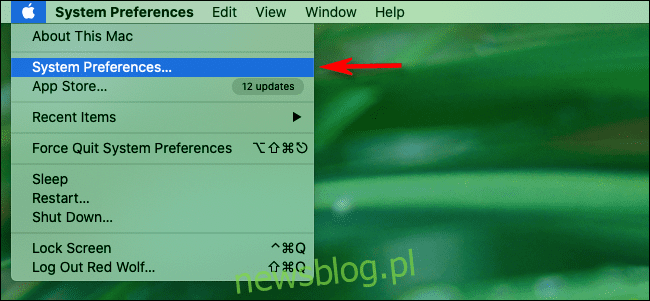
Nếu bạn không nghe thấy âm thanh hệ thống từ một thiết bị cụ thể được kết nối với máy Mac của mình – chẳng hạn như màn hình có loa tích hợp, thiết bị Bluetooth hoặc giao diện âm thanh USB – thì đã đến lúc kiểm tra cài đặt thiết bị đầu ra âm thanh của bạn. Đây là cách.
Đầu tiên bấm vào menu Apple ở góc trên bên trái của màn hình và chọn “Tùy chọn hệ thống”.
Trong Tùy chọn hệ thống, nhấp vào “Âm thanh”.

Trong cửa sổ tùy chọn “Âm thanh”, nhấp vào nút “Đầu ra”.
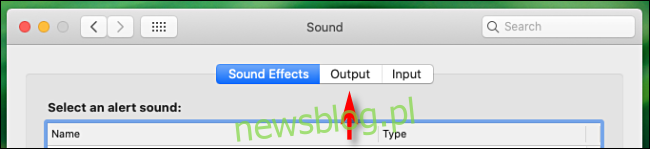
Trong tùy chọn Đầu ra, bạn sẽ thấy danh sách các thiết bị đầu ra âm thanh được kết nối và nhận dạng. Nhấp vào mục nhập cho thiết bị bạn muốn sử dụng và âm thanh hệ thống sẽ được chuyển hướng đến thiết bị đó.
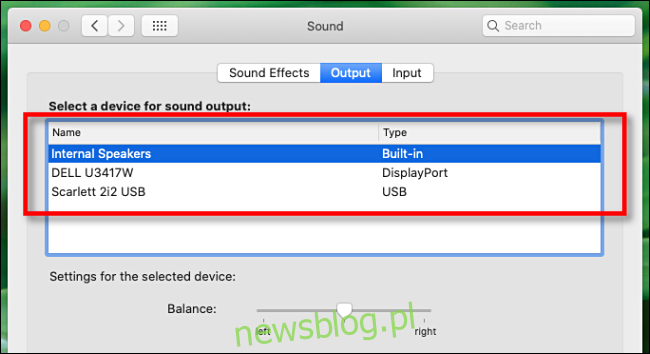
Ngoài ra, nếu bạn đã bật “Hiển thị âm lượng trong thanh menu” trong tùy chọn âm thanh, bạn cũng có thể nhanh chóng chuyển đổi giữa các thiết bị đầu ra âm thanh bằng cách nhấp vào biểu tượng loa trong thanh menu.
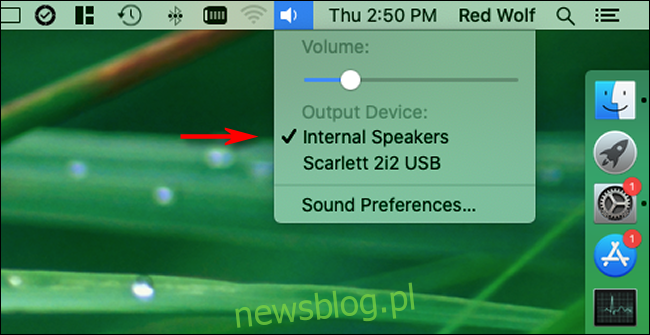
Khi chuyển đổi thiết bị đầu ra âm thanh, bạn có thể nhận thấy rằng một số thiết bị không hỗ trợ điều khiển âm lượng đầu ra của macOS (thông qua thanh trượt phần mềm hoặc nút âm lượng trên bàn phím). Trong trường hợp này, bạn sẽ cần điều chỉnh âm lượng của thiết bị đó bằng cách sử dụng điều khiển trên chính thiết bị đó – chẳng hạn như núm xoay, thanh trượt hoặc các nút.
Khắc phục sự cố đầu ra âm thanh Mac
Nếu bạn gặp sự cố khi định tuyến âm thanh đến thiết bị kết nối qua Bluetooth (chẳng hạn như AirPods hoặc loa Bluetooth), hãy mở Tùy chọn hệ thống, nhấp vào “Bluetooth” và đảm bảo thiết bị của bạn hiện được kết nối.
Nếu thiết bị có vấn đề là giao diện âm thanh USB, hãy kiểm tra trang web của nhà sản xuất để biết trình điều khiển Mac mới nhất. Bạn có thể cần phải cài đặt chúng để thiết bị của bạn được nhận diện trên máy Mac. Bạn cũng có thể thử sử dụng cáp USB khác để kết nối thiết bị của mình với máy Mac. Cáp USB đôi khi bị hỏng.
Ngày nay, với rất nhiều màn hình bao gồm cả loa, thật dễ dàng để cho rằng mọi màn hình đều được tích hợp sẵn, nhưng nhiều màn hình thì không. Kiểm tra thông số kỹ thuật của màn hình để xem có bao gồm đầu ra âm thanh hay không. Nếu không, bạn có thể cần kết nối loa ngoài với máy Mac để nghe âm thanh ở mức dễ chịu.
Nếu vẫn thất bại, hãy thử cập nhật phần mềm của máy Mac hoặc khởi động lại hệ thống của bạn, điều này có thể khắc phục nhiều sự cố âm thanh liên quan đến phần mềm. Chúc may mắn!
